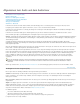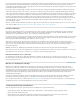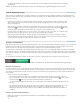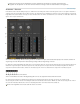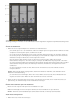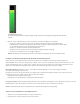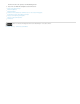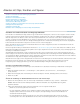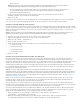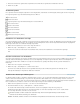Operation Manual
Zum Seitenanfang
Zum Seitenanfang
Zum Seitenanfang
Zum Seitenanfang
Hinweis:
3. Ziehen Sie die Kachel des gewünschten Sequenzkanals in die Zeile mit dem gewünschten Gerätekanal in der Liste.
4. Klicken Sie auf „OK“.
Audiokanalsymbole
Diese Symbole werden im Dialogfeld „Clip ändern“ auf der Registerkarte „Audiokanäle“ und im Dialogfeld „Audioausgabe zuordnen“ angezeigt.
Die folgenden Symbole zeigen die Kanalzuordnung für Stereo-Mixe an:
Linker Stereokanal
Rechter Stereokanal
Die folgenden Symbole zeigen die Kanalzuordnung für 5.1-Surround-Mixe an:
Linker vorderer Kanal
Rechter vorderer Kanal
Linker Surround-Kanal
Rechter Surround-Kanal
Mittlerer vorderer Kanal
LFE-Kanal (Low Frequency Effects)
Extrahieren von Audiodaten aus Clips
Sie können Audiodaten aus Clips extrahieren und in einem Projekt neue Audiomasterclips erstellen. Die Originalversionen der Masterclips werden
beibehalten. Die Quellkanalzuordnungen, die Verstärkung, die Geschwindigkeit, die Dauer und das interpretierte Filmmaterial der ursprünglichen
Masterclips werden auf die neu extrahierten Audioclips angewendet.
1. Wählen Sie im Projektfenster ein oder mehrere Clips mit Audio aus.
2. Wählen Sie „Clip“ > „Audio-Optionen“ > „Audio extrahieren“.
Premiere Pro erstell neue Audio-Dateien mit extrahiertem Audio, wobei das Wort „Extrahiert“ an den Dateinamen angehängt
wird.
Rendern und Ersetzen von Audiodaten
Sie können einen Audioclip in einer Sequenz auswählen und einen neuen Audioclip erzeugen, der den von Ihnen gewählten Clip ersetzt. Der neue
Audioclip enthält alle Bearbeitungen und Effekte, die Sie auf den Originalclip der Sequenz angewendet haben. Wenn Sie den Originalclip der
Sequenz zugeschnitten haben, enthält der neue Clip nur die Audiodaten des jeweiligen Zuschnitts, nicht die gesamten Audiodaten des
Masterclips.
1. Wählen Sie in einer Sequenz einen Audioclip.
2. Wählen Sie „Clip“ > „Audio-Optionen“ > „Rendern und ersetzen“.
Es wird ein neuer Audioclip erstellt, der den ausgewählten Audioclip ersetzt. Der Masterclip (entweder ein Audioclip oder ein
Videoclip mit Audiodaten) im Projektfenster bleibt davon unberührt.
Aufteilen einer Stereospur in Monospuren
Der Befehl „Aufteilen auf Mono“ erstellt Mono-Audiomasterclips aus Stereo- oder 5.1 Surround-Audiokanälen. Beim Aufteilen eines Stereoclips
entstehen zwei Mono-Audiomasterclips, also jeweils einer für jeden Kanal. Beim Aufteilen eines 5.1 Surround-Clips entstehen sechs Mono-
Audiomasterclips, also wieder jeweils einer für jeden Kanal. Premiere Pro erhält den ursprünglichen Mustervorlagenclip. Der Befehl „Aufteilen auf
Mono“ erstellt keine neuen Dateien, sondern nur neue Masterclips mit entsprechender Zuordnung von Quellkanälen.
1. Wählen Sie im Projektfenster einen Stereo- oder einen 5.1 Surround-Audioclip aus.
2. Anschließend wählen Sie „Clip“ > „Audio-Optionen“ > „Aufteilen auf Mono“.
Die entstehenden Audiomasterclips erhalten Dateinamen, die auf den ursprünglichen Clip verweisen, gefolgt vom
Kanalnamen. Beispiel: Wenn Premiere Pro zwei Audiomasterclips aus einem Stereoaudioclip namens „Zoom“ erstellt, erhalten
die neuen Clips die Namen „Zoom links“ und „Zoom rechts“.
Der Befehl „Aufteilen auf Mono“ erstellt keine verbundenen Clips. Wenn Sie verknüpfte Monoclips erstellen möchten,
verwenden Sie den Befehl „Zuordnung des Quellkanals“.
Der Befehl „Aufteilen auf Mono“ kann für Elemente im Projektfenster verwendet werden, aber nicht für Clips in einer